Esiste un servizio che si chiama Media Library Online, abbreviato in MLOL, che permette di prendere in prestito libri, film, riviste e tutto quello che troveresti normalmente in biblioteca. MLOL è di base gratuito, associato all’iscrizione presso una biblioteca aderente. Se ti piacerebbe andare in biblioteca online, in questa guida spieghiamo come usare questo servizio e tutto quello che c’è da sapere su MLOL.
Informazioni su MLOL
MLOL, che come abbiamo detto è la sigla di Medialibraryonline, è la prima e principale biblioteca digitale italiana, accessibile 24 ore su 24 e 7 giorni su 7. Su questo sito troviamo tantissimi contenuti noleggiabili gratuitamente, come libri, film, quotidiani, riviste, audiolibri e migliaia di contenuti in digitale. Parliamo di più di 5 milioni di libri, ebook, film e altro! Alcuni sono uguali per tutti, altri dipendono dalla biblioteca di riferimento. In alcuni casi poi è possibile scaricare il contenuto per averlo sempre con se.
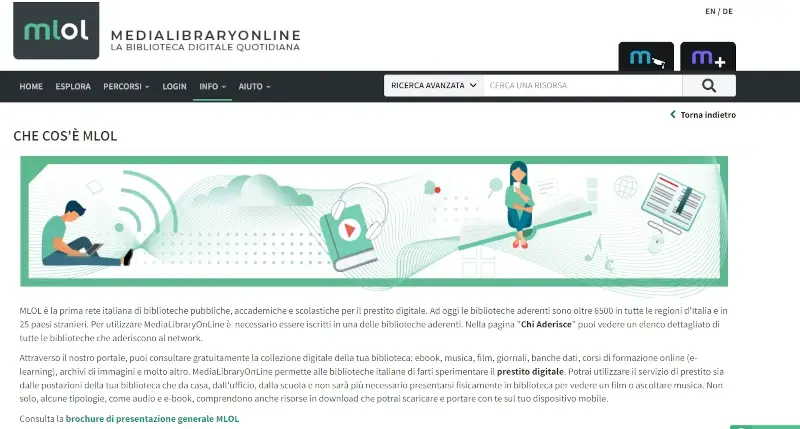
Per poter utilizzare il servizio è necessario avere le credenziali di accesso, da ottenere nella modalità che vediamo nel prossimo capitolo.
Registrazione a MLOL
Per registrarsi a MLOL non si può usare la piattaforma digitale, ma bisogna rivolgersi alla biblioteca di riferimento, che di base dovrebbe essere quella più vicina alla propria residenza o domicilio. Questo puoi farlo però solo se la biblioteca in questione ha aderito a MLOL. Per sapere quale la biblioteca aderente più vicina a te, puoi consultare la Lista Biblioteche MLOL (ti si aprirà una nuova scheda). Sono più di 6500 in Italia e in 25 paesi stranieri.

Dopo aver individuato la biblioteca aderente più vicina, dobbiamo procedere a contattarla, o recarci direttamente, per richiedere le credenziali di accesso al servizio MLOL. Bisognerà molto probabilmente effettuare l’iscrizione alla biblioteca, se non si è già iscritti. Dopo l’iscrizione la biblioteca vi rilascerà le credenziali di accesso alla piattaforma MLOL.
Una volta in possesso delle credenziali, puoi usare la piattaforma, nella modalità che vediamo nel prossimo capitolo.
Utilizzo di MLOL
Per prima cosa ovviamente dobbiamo andare su MLOL (ti si aprirà una nuova scheda). Arrivati sul sito dobbiamo selezionare un ente dall’elenco che vediamo indicato. L’ente è la biblioteca presso cui ci siamo registrati e che ci ha rilasciato le credenziali. Dopo aver scelto l’ente, poco sotto dobbiamo inserire Username e Password, e poi clicchiamo su Login.
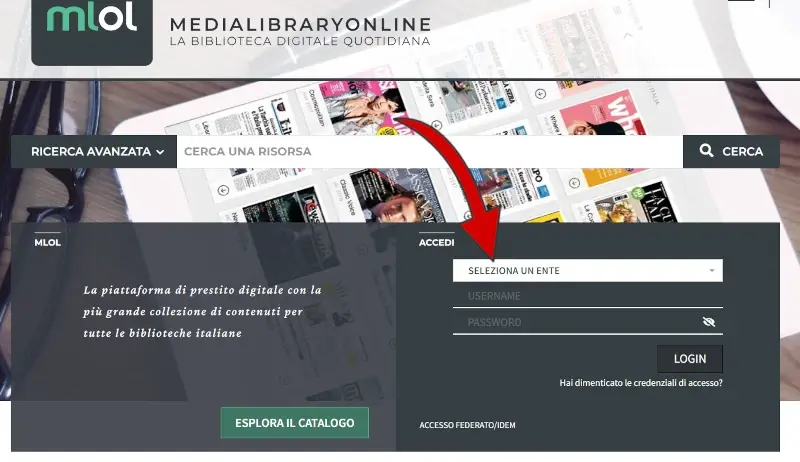
Saremo così nella pagina principale di MLOL dove possiamo esplorare i cataloghi. Come vediamo nell’immagine, i cataloghi sono divisi in due categorie princiapali, cioè Catalogo MLOL e Catalogo Open.
Il catalogo MLOL comprende solo i contenuti che la propria biblioteca di riferimento ha acquistato e/o inserito nel proprio catalogo digitale, quindi possono variare da un ente all’altro. Il catalogo Open invece è uguale per tutti, e comprende contenuti messi a disposizione gratuitamente da MLOL per gli utenti iscritti.
Alcuni contenuti possono essere noleggati secondo le modalità indicate dalla biblioteca, altri invece possono essere scaricati per averli a disposizione quando e quanto si vuole.
Per cercare i contenuti di tuo interesse, puoi utilizzare la funzione di ricerca che trovi in alto nella pagina, oppure puoi navigare tra le categorie, scegliendo tra tipo di contenuto, argomento, livello scolastico, editori/distributori, lingue, paesi o luoghi
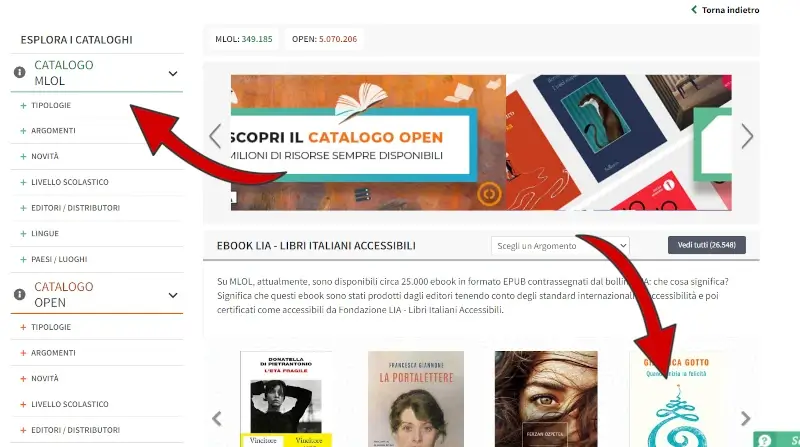
Come aderire da Biblioteca o Ente
Se sei una biblioteca singola o un sistema bibliotecario, puoi aderire al progetto MLOL, seguendo le modalità descritte nella pagina Come Aderire di MLOL. Come da istruzioni, ti anticipiamo che per aderire bisogna iscriversi allo SHOP MLOL, cliccando su Registrati. Sempre da qui, una volta registrati, dovremo cliccare su Accedi e dopo aver fatto l’accesso potremo selezionare i contenuti da rendere disponibili.
Assistenza MLOL
Per saperne di più su MLOL, per prima cosa puoi consultare la Brochure di presentazione. L’utilizzo della piattaforma come abbiamo spiegato non è complicato, ma per avere istruzioni più dettagliate, puoi seguire la Guida Generale di MLOL. Per toglierti dei dubbi alle tue domande, puoi consultare le Domande Frequenti MLOL. Per la risoluzione problemi ed eventualmente contattare lo staff, puoi utilizzare Help Desk MLOL, dove se non risolverai il problema al fondo della pagina trovi la voce “Se non hai ancora trovato la risposta che cercavi, clicca qui” da cliccare per aprire il modulo di contatto. Trovi questo modulo anche in tutte le pagina, cliccando su “Serve aiuto” che vedi al fondo della pagina, sulla destra. In alternativa puoi scrivere direttamente una mail all’indirizzo info@medialibrary.it
Se la guida ti è stata utile, puoi dimostrare il tuo apprezzamento iscrivendoti al nostro Canale Youtube, dove le guide diventano Video Guide. Oppure mettendo mi piace alla nostra Pagina Facebook, dove puoi anche contattarci per eventuali dubbi o farci sapere com’è andata. In alternativa, trovi tutti i metodi per contattarci alla Pagina Contatti.